Cómo eliminar álbumes de fotos en los iPhone ahora que llega el verano
De esta forma podrás liberar espacio para guardar nuevas fotos
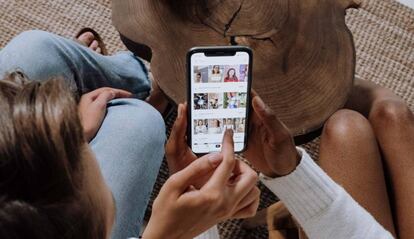

Es posible que necesites ordenador de una forma adecuada los álbumes de fotos que tienes en el iPhone. Esto te permitirá encontrar lo que buscas de una manera más sencilla y, además, rápida. Te vamos a indicar cómo conseguirlo de un modo eficiente y que no ponga en peligro alguno tus contenidos.
En la aplicación Fotos que hay tanto en los iPhone como en los iPad existen algunos álbumes de manera predeterminada, pero es más que posible que tengas varios creados por ti y que hacen que, al final, todo sea un batiburrillo que puede llegar ser complicado de descifrar. Los motivos para que esto sea así van desde el nombre que le has puesto a cada uno de ellos hasta el contenido que tienen. Por lo tanto, es necesario ordenador todo y, esto, generalmente lleva a quitar algunas cosas.
Pasos para eliminar álbumes en los iPhone y los iPad
No es nada complicado, ya que esta posibilidad existe en la aplicación Fotos por defecto, por lo que el único cuidado que debes tener es el no cargarte del teléfono o tablet algo que sea necesario. Una vez que tienes claro los elementos que deseas quitar, esto es lo que tienes que hacer en los dispositivos con el sistema operativo de Apple:
- Accede a la ampliación Fotos de forma habitual y, a continuación, desplázate a la zona inferior de la pantalla. Allí, debes seleccionar Álbumes.
- Verás ahora todos los que tienes en el iPhone o iPad. Ahora llega el momento de tener claro lo que deseas eliminar del dispositivo. Te recomendamos que revises bien todos y cada uno de los álbumes que vas a quitar, para no cometer errores fatídicos.
- Ahora llega el momento que utilices la opción ver todo que hará que veas todos los elementos que tienes que utilizar la opción Editar. Entonces, los que puedas quitar porque no son necesarios para el sistema operativo, mostrarán en una de sus esquinas un círculo de color roo que, al pulsarlo, ejecuta la eliminación (antes siempre aparece una ventana de confirmación).
- Cuando pulses en Eliminar álbum, el proceso se completa. Cuando acabes, pulsa en la parte superior derecha la opción Listo para salir de la pantalla de selección y borrado.
- Hecho esto, has acabado y ya tienes todo mucho mejor organizado e, incluso, habrás recuperado espacio en el dispositivo.
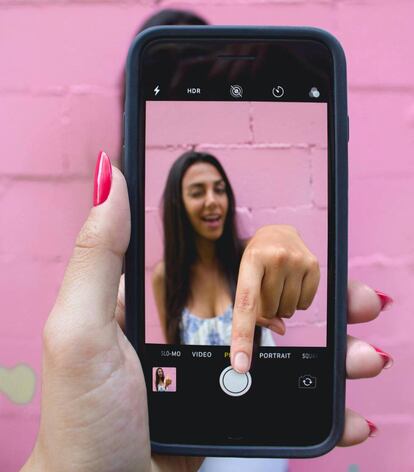
Como has comprobado, no vas a encontrar problema alguno para eliminar álbumes en los iPhone y los iPad, por lo que es solo una cuestión de tiempo y ganas que tengas todo exactamente como necesitas para encontrar lo que buscas en la aplicación Fotos del sistema operativo iOS.

